अगर आप स्मार्टफोन का इस्तेमाल करते है तो कभी न कभी आपको इस स्थिति का सामना जरूर करना पड़ा होगा जब आपके दोस्त या भाई बहन या रिस्तेदार ने आपसे आपके इंटरनेट को शेयर करने के लिए कहा होगा। अर्थात सामने वाले वयक्ति ने आपसे आपके फ़ोन का हॉटस्पॉट (Hotspot) ऑन करने के लिए कहा है। हॉटस्पॉट की सहयता से हम बड़ी आसानी से अपने फ़ोन का इंटरनेट दूसरे फ़ोन के साथ शेयर कर सकते है। मगर आप हॉटस्पॉट ऑन नहीं कर पाए होने क्युकी आपको या पता ही नहीं की हॉटस्पॉट ऑन कैसे करते है।
तो दोस्तों घबराने की कोई बात नहीं है। हम अपने इस लेख “कैसे अपने फ़ोन का Hotspot ऑन करे” में आपको यही बातएंगे की कैसे आप अपने फ़ोन का हॉटस्पॉट ऑन कर सकते है।
स्टेप वाइज जानिए की अपने फ़ोन का हॉटस्पॉट (Hotspot) कैसे ऑन करे
Step 1: दोस्तो आपको हॉटस्पॉट ऑन करने के लिए सबसे पहले अपने फ़ोन के सेटिंग्स (settings) में जाना होगा। हमने यहाँ पर उदहारण के लिए Lenevo का फ़ोन युस किया है।
Step 2: सेटिंग्स को सेलेक्ट करने के बाद आपको बहुत सारे विकल्प (option) दिखाई देंगे। जिसे मुख्यता ४ भागो में बाटा गया है। जो निम्नलिखित है।
१) WIRELESS & NETWORK
२) PERSONAL
३) BASIC SETTINGS
४) ACCOUNTS
५) SYSTEM
अगर आपके पास कोई दूसरा स्मार्टफोन है और उस फ़ोन में सेटिंग्स में विकल्प कुछ अलग तरह से दिखाए गए है। तो घबराने की कोई बात नहीं। हमें विकल्प (option) में “मोबाइल नेटवर्क (Mobile network)” खोजना है। मोबाइल नेटवर्क के निचे हमें “मोर (More)” का विकल्प (option) दिखाई देगा जिसमे हमें सेलेक्ट करना है। जैसा की आप निचे की इमेज में देख सकते है।
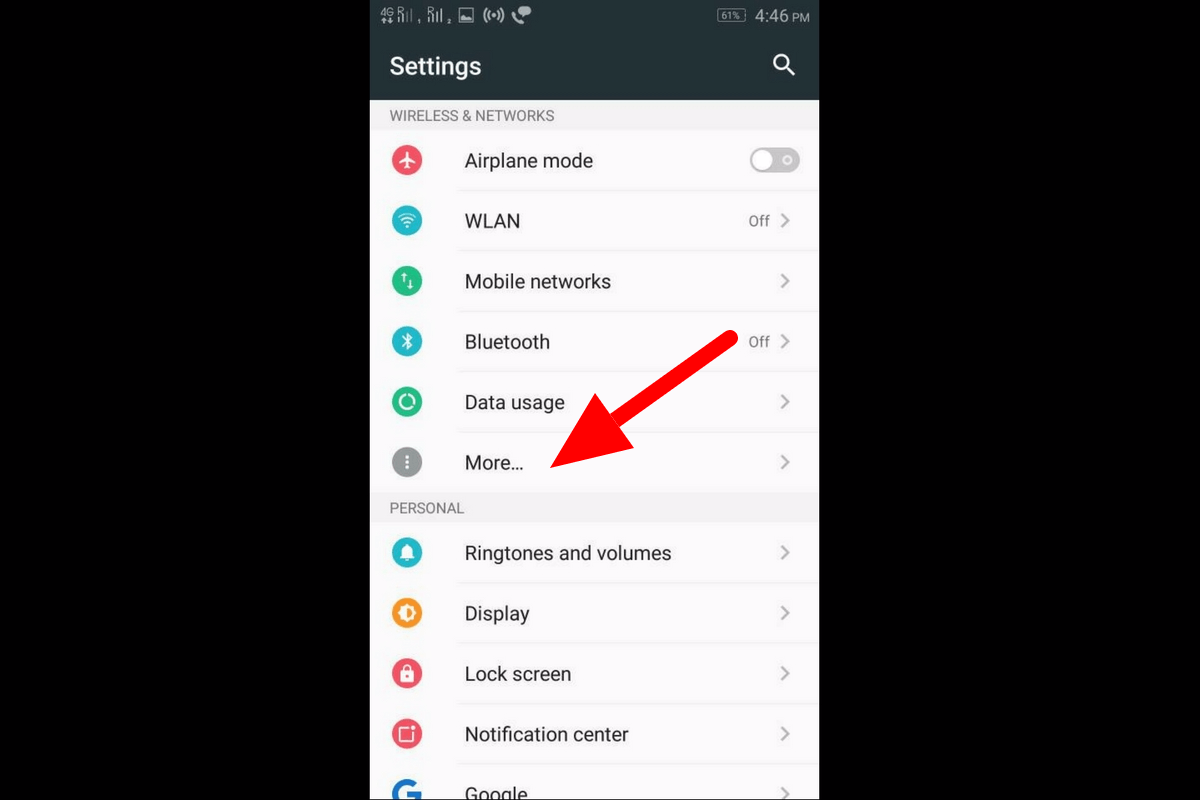
Step 3: “More” विकल्प (ऑप्शन) को सेलेक्ट करने के बाद जो नया पेज खुलेगा उसमे आपको तीन विकल्प दिखाई देंगे।
१) VPN
२) Personal hotspot
३) Cell broadcasts
अगर आपके फ़ोन का विकल्प कुछ अलग दिखाई दे रहा है तो परेशान होने की कोई जरुरत नहीं है। यहाँ पर आपको “Personal hotspot” सेलेक्ट करना है। जो की आप निचे की इमेज में देख सकते है।
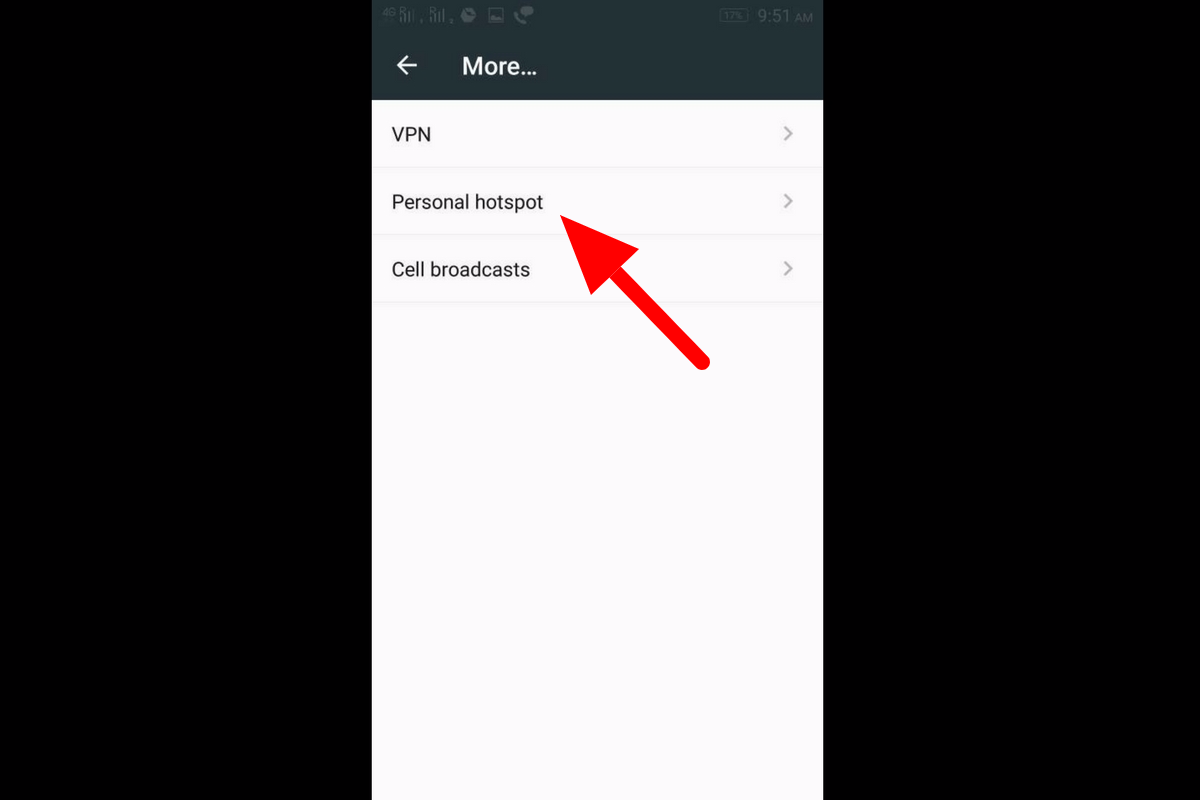
Step 4: “Personal hotspot” विकल्प (ऑप्शन) सेलेक्ट करने के बाद जो पेज खुलेगा उसमे हमें “portable WLAN hotspot” विकल्प दिखाई देगा। जिसे ऑन या ऑफ़ करने के लिए बटन दिया गया है राइट साइड में। उसे ऑन करके आप अपने मोबाइल का हॉटस्पॉट ऑन कर सकते है। आप निचे की इमेज में इसे देखकर अछि तरह से समझ सकते है।
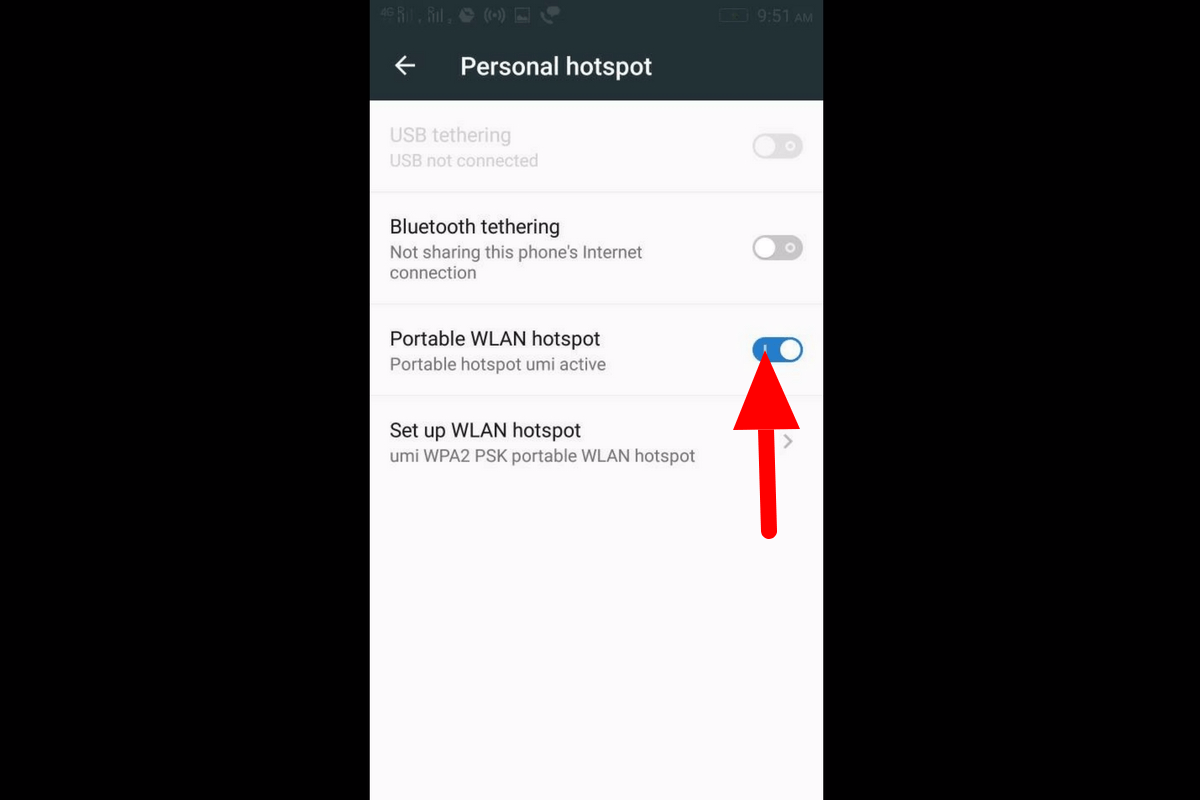
Step 5: हॉटस्पॉट (hotspot ) ऑन करने के बाद आप अपने हॉटस्पॉट को कस्टमाइज भी कर सकते है जैसे की आप अपना नाम लिख सकते है जो की हॉटस्पॉट शेयर करते वक्त दूसरे के मोबाइल में दिखाई देगा। और आप पासवर्ड भी सेट कर सकते है। जिससे बिना आपके अनुमति के कोई आपका इंटरनेट युस नहीं कर पायेगा। ये सब आप कर पाएंगे “Set up WLAN hotspot” विकल्प में जाकर जो की आपको निचे की इमेज में दिखाया गया है।
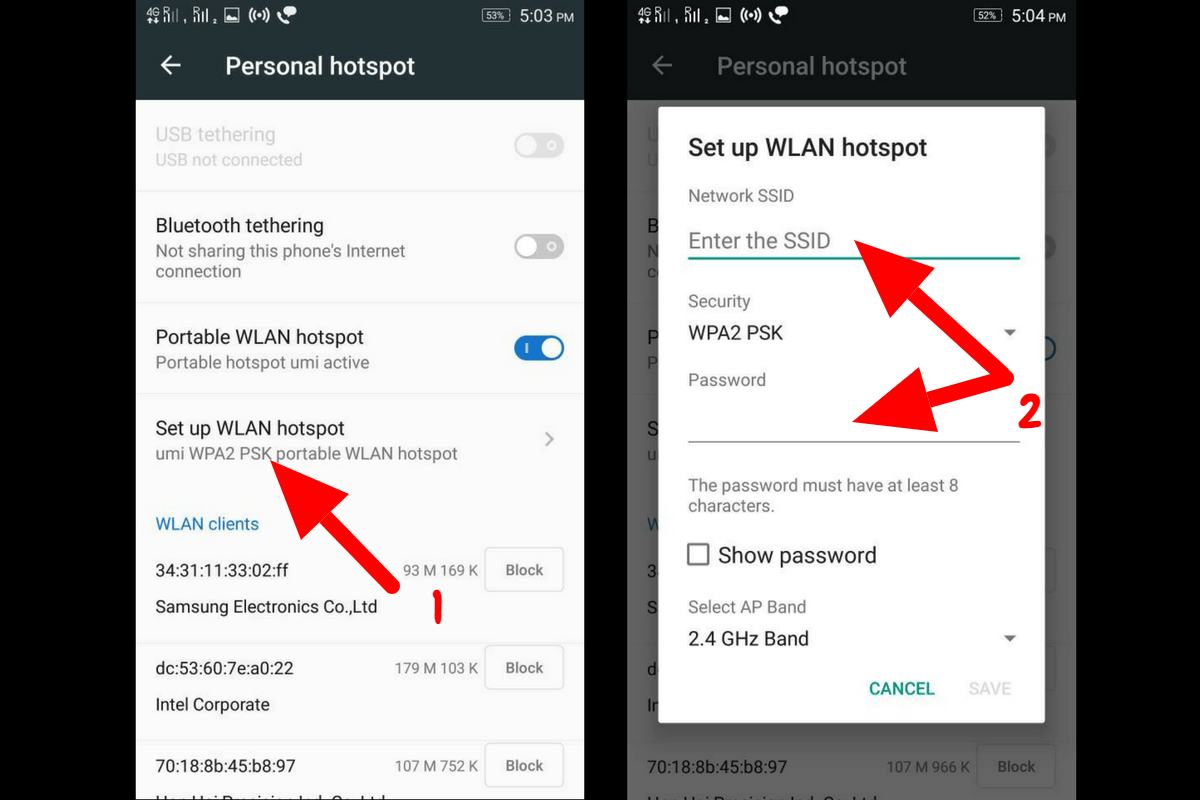
हम आसा करते है की यह लेख आपके लिए काफी सहायक होगा। आपको कोई भी परेशानी है आपके फ़ोन से रिलेटेड तो आप हमे कमेंट में मैसेज करे। हम आपकी समस्या को दूर करने की कोसिस अवस्य करेंगे।
WINDOWS 8 WIRELESS MARK IS NOT SHOWING. SHOW WIFI OFF. IN DELL LAPTOP. HOW TO ENABLE OR WIFI ON IN DELL WINDOWS 8.